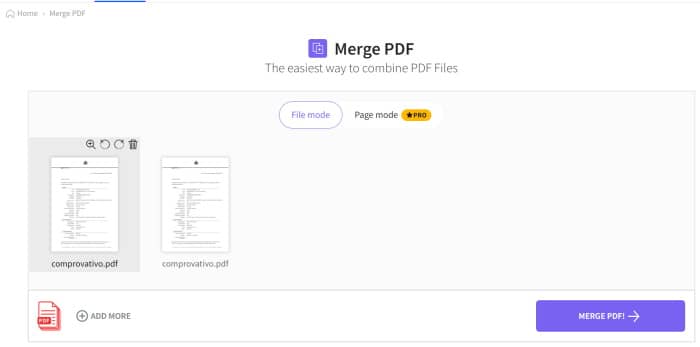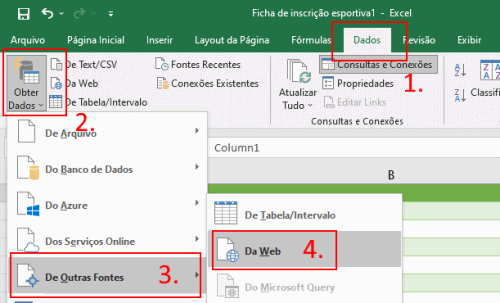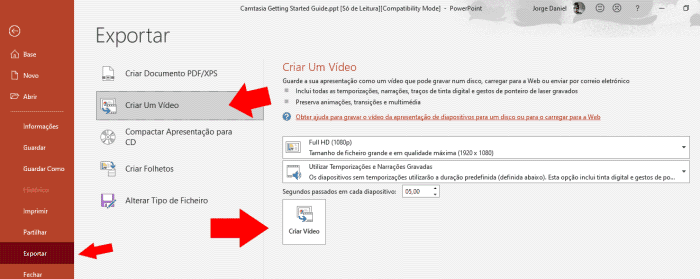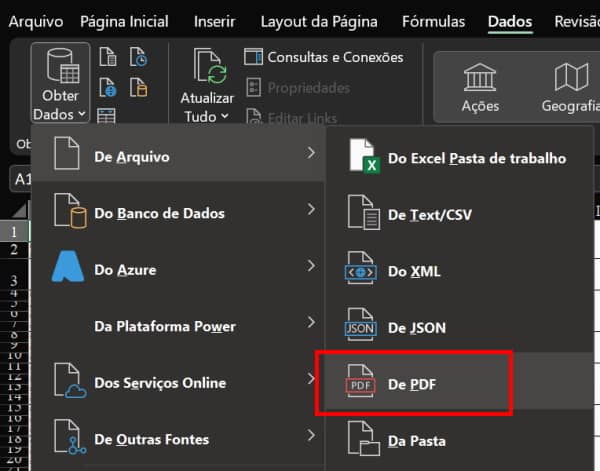Como espelhar uma imagem no Word (inverter)
Espelhar uma imagem é extremamente simples, podendo ser feito através do aplicativo “Fotografias” do Windows 10. Para isso, bastaria abrir a imagem que pretende espelhar e clicar no botão “Editar e Criar”. Na janela de edição, é possível encontrar a opção “Inverter”, que roda automaticamente a imagem 180º.
Caso fique satisfeito, pode salvar as alterações numa nova imagem, clicando no botão “Guardar uma cópia”, mantendo a imagem original e uma invertida.
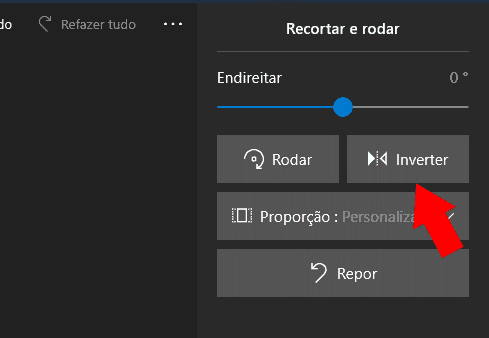
E no Word? É possível espelhar uma imagem? Claro que sim, o Word permite editar imagens de forma simples e intuitiva, tornando algumas tarefas como remover o fundo da imagem, num processo feito em poucos cliques.
Como inverter uma imagem no Word?
Para começar, é necessário inserir a imagem que pretende inverter no Word, bastando para isso aceder ao separador “Inserir” > Imagem. Clique com o botão direito do mouse na imagem e escolha a opção “Formatar imagem”. Clique na opção “Rotação 3D” e no campo “Rotação X” aumente o valor até alcançar 180º para inverter a imagem tipo espelho.
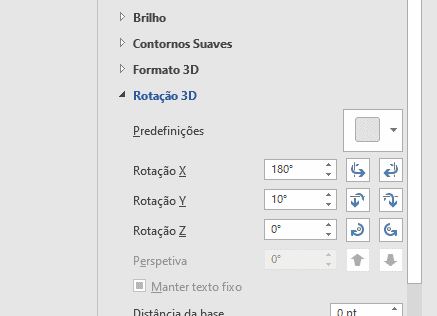
Outra forma simples de rodar a sua imagem, consiste em aceder ao menu “Esquema” e escolher “Rodar” > Inverter na Horizontal.
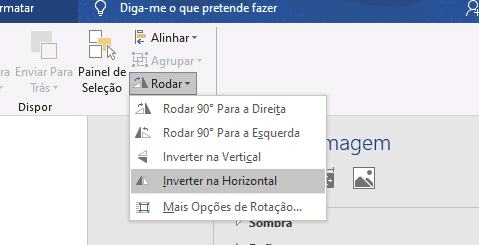
De salientar, que esta rotação é feita apenas no documento que cria, não sendo aplicada qualquer alteração na imagem original. Se clicar com o botão direito do mouse na imagem e escolher a opção “Guardar imagem Como”, irá reparar que o Word não exporta as edições.
Caso necessite manter as edições, deverá aplicar o método do aplicativo “Fotografias”, ou fazer uma captura de tela pressionando a tecla Windows + PrintScreen. Caso tenha dúvidas, envie o seu comentário para o Guia Informática, teremos todo o gosto em ajudar 😉